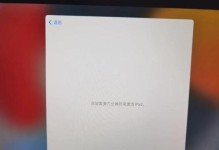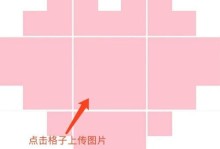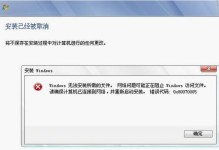随着时间的推移,MacBook也会遇到一些问题导致系统不稳定或无响应。在这种情况下,强制重启是解决问题的有效方法之一。本文将为你详细介绍MacBook强制重启的各种方法,帮助你快速恢复电脑的正常运行。

1.关闭未响应的应用程序
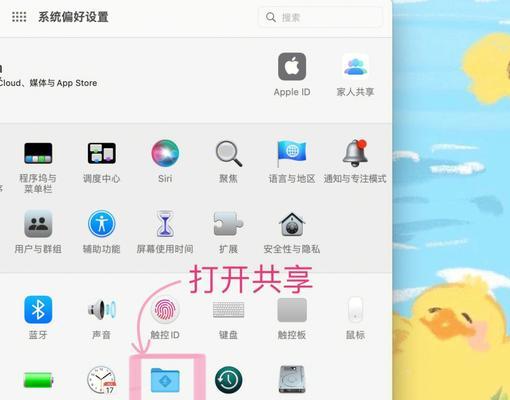
当某个应用程序无响应时,可以通过点击左上角的苹果图标,选择“强制退出”来关闭该应用。
2.使用键盘快捷键
按住Command+Option+Esc组合键,打开“强制退出”窗口,选择需要关闭的应用程序,点击“强制退出”。
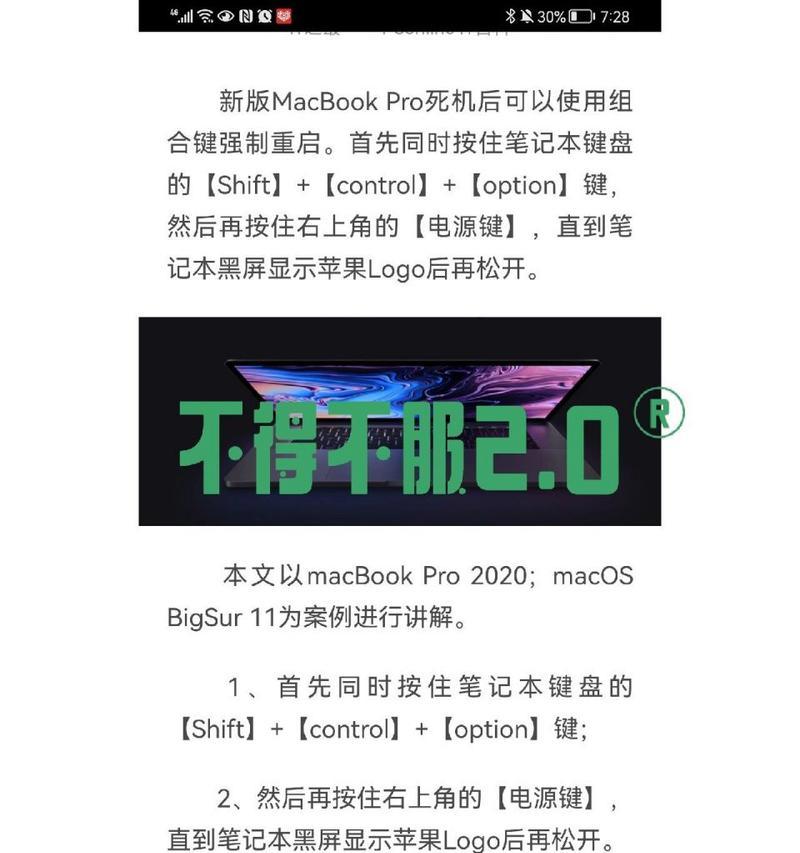
3.强制退出Finder
当Finder无响应时,按住Option键并右键单击Finder图标,选择“强制退出”。
4.使用ActivityMonitor结束进程
打开“应用程序”文件夹中的“实用工具”文件夹,在其中找到并打开“活动监视器”。选择出现问题的进程,并点击左上角的“停止进程”按钮。
5.通过终端强制关闭程序
打开“应用程序”文件夹中的“实用工具”文件夹,在其中找到并打开“终端”。输入命令“killall[程序名称]”来强制关闭指定程序。
6.重启Dock
当Dock不响应时,可以通过打开终端并输入命令“killallDock”来重启Dock。
7.关闭电脑并重新启动
如果以上方法都无法解决问题,可以选择直接关闭电脑,然后按下电源按钮重新启动。
8.重启MacBook时按住Shift键
按下电源按钮开机后,立即按住Shift键,直到出现Apple标志和进度条。这将进入安全模式,可以解决一些系统问题。
9.强制关机并重置NVRAM
按下电源按钮,并立即按住Command+Option+P+R组合键,直到听到启动声音两次,然后释放键盘上的所有键。
10.使用恢复模式重启
按下电源按钮开机后,立即按住Command+R组合键,直到出现苹果标志或旋转地球标志。然后可以在恢复模式中进行修复和恢复操作。
11.使用TimeMachine进行还原
如果之前使用了TimeMachine备份系统,可以通过进入恢复模式,选择“从TimeMachine备份还原”来恢复系统到之前的状态。
12.清除缓存文件
打开Finder,选择“前往”菜单中的“前往文件夹”,输入“~/Library/Caches”并按下回车键。然后删除该文件夹中的所有内容。
13.升级操作系统
有时,升级操作系统可以修复许多与系统相关的问题。打开AppStore,点击“更新”标签,安装最新的操作系统更新。
14.重装操作系统
如果问题持续存在,可以考虑通过重新安装操作系统来解决问题。确保先备份重要数据,并按照Apple官方指南进行操作。
15.寻求专业帮助
如果无法解决问题,建议联系Apple客户支持或前往官方授权服务提供商寻求专业帮助。
无论是应用程序冻结、系统崩溃还是其他问题,掌握MacBook强制重启的方法对于维护电脑的正常运行至关重要。通过本文介绍的各种方法,相信你能快速解决MacBook遇到的各种问题,让你的电脑重新焕发活力。记得在操作前备份数据,以免造成数据丢失。